サイトの一部を虫眼鏡で拡大できるFirefoxアドオン
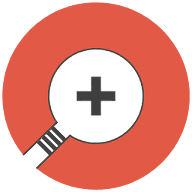
この記事では、サイトの一部を虫眼鏡ツールで拡大できるFirefoxアドオン「Magnifying Glass (Hover Zoom)」について書きます。
部分的に見えにくい時、サクっと拡大できます。
任意の場所を、虫眼鏡で拡大できるFirefoxアドオンです。マウスカーソルを持っていった場所が拡大されます。
設定から拡大率、虫眼鏡のサイズを変更できます。ショートカットキーも用意されていて、デフォルトではAlt+Shift+Zになっています。設定から変更できます。
「サイトのここの部分が小さくて見えない!だけど、サイト全体のズームはめんどくさい!拡大率を変えずに、サクっと一時的・部分的に拡大したい!」という方におすすめです。
アイコンクリックか、ショートカットキーで発動できます。クリックで解除できるので、すぐにオンオフできます。
Firefoxアドオンだけでなく、Chrome拡張機能も用意されています。以前、似たようなChrome拡張機能「GoogleChrome用の虫眼鏡」を紹介しました。そちらは、Firefoxアドオンがなかったので、類似アドオンを探したところ、本アドオンを見つけました。
リリース元:MyBrowserAddon(コミュニティ)
記事執筆時のバージョン:0.1.3(2020年11月9日)
インストール方法
Firefoxアドオンストアからインストールできます。
Chrome・Vivaldi・Edgeをご利用の方は、以下のChromeウェブストアからインストールできます。
「Chromeに追加」をクリックします。
![]() をクリックします。
をクリックします。
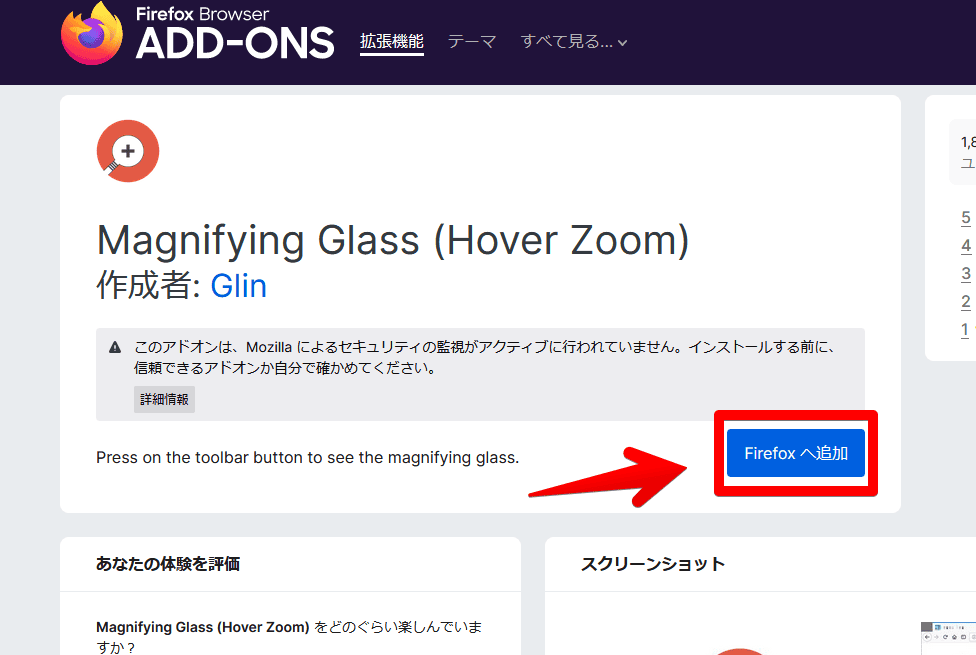
追加→OKをクリックします。
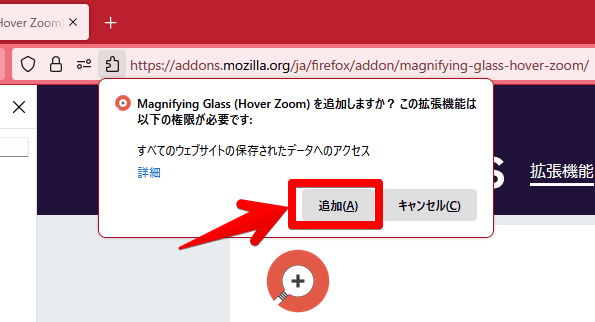
使い方
拡大したいウェブサイトを開きます。インストールした「Magnifying Glass (Hover Zoom)」アドオンボタンをクリックします。あるいは、ショートカットキー(Alt+Shift+Z)を押します。
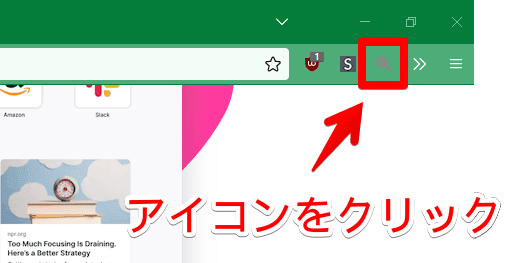
アイコンが灰色(オフ状態)から、オレンジ色(オン状態)になればOKです。
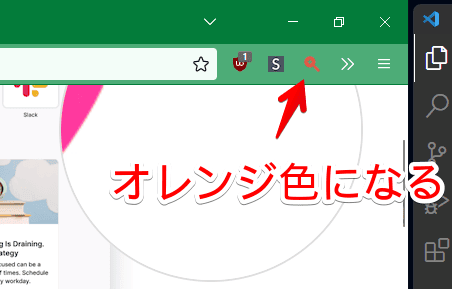
この状態で、拡大したい場所までマウスを持っていきます。マウスを乗せた場所が、虫眼鏡で拡大されます。
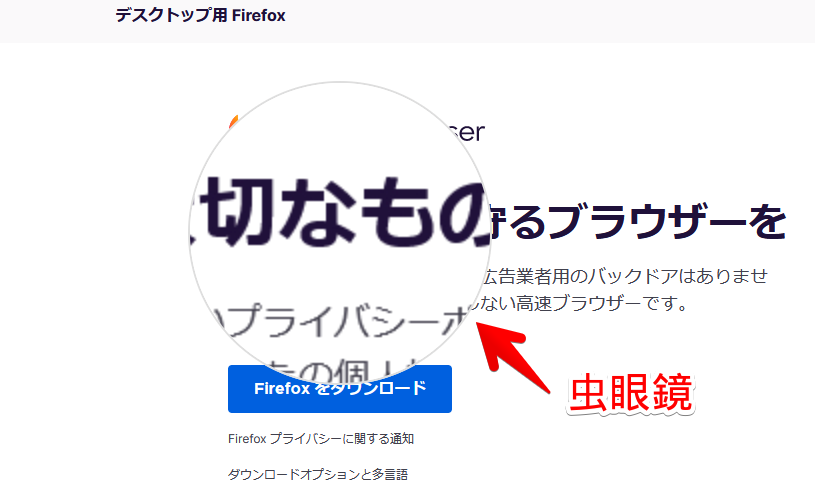
マウスを動かすと、虫眼鏡も一緒に動きます。解除したい場合は、好きな場所で左クリックします。
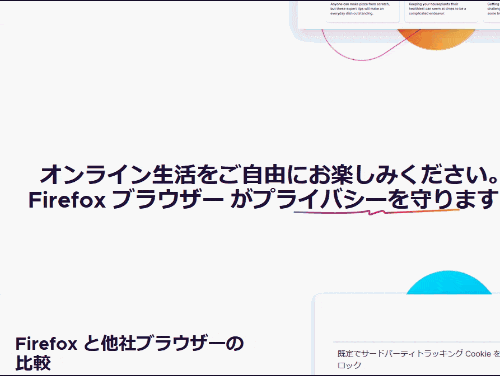
設定
アドオンボタンを右クリック→「拡張機能を管理」をクリックします。
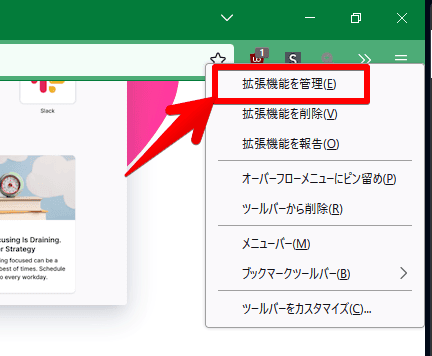
「オプション」タブをクリックすると、設定画面が表示されます。虫眼鏡のサイズ、拡大率を調整できます。
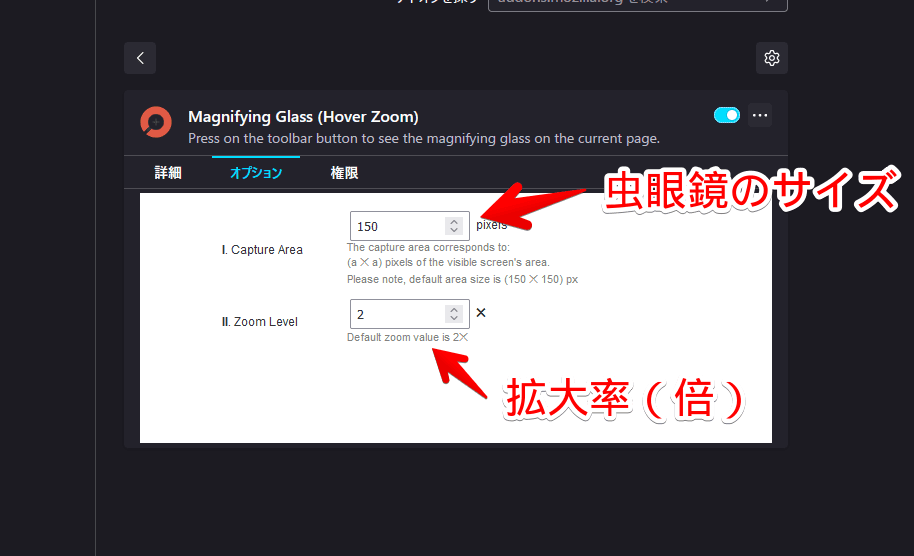
| Capture Area | 虫眼鏡のサイズ |
| Zoom Level | 拡大率(倍) |
サイズを「500ピクセル」にした画像を貼っておきます。
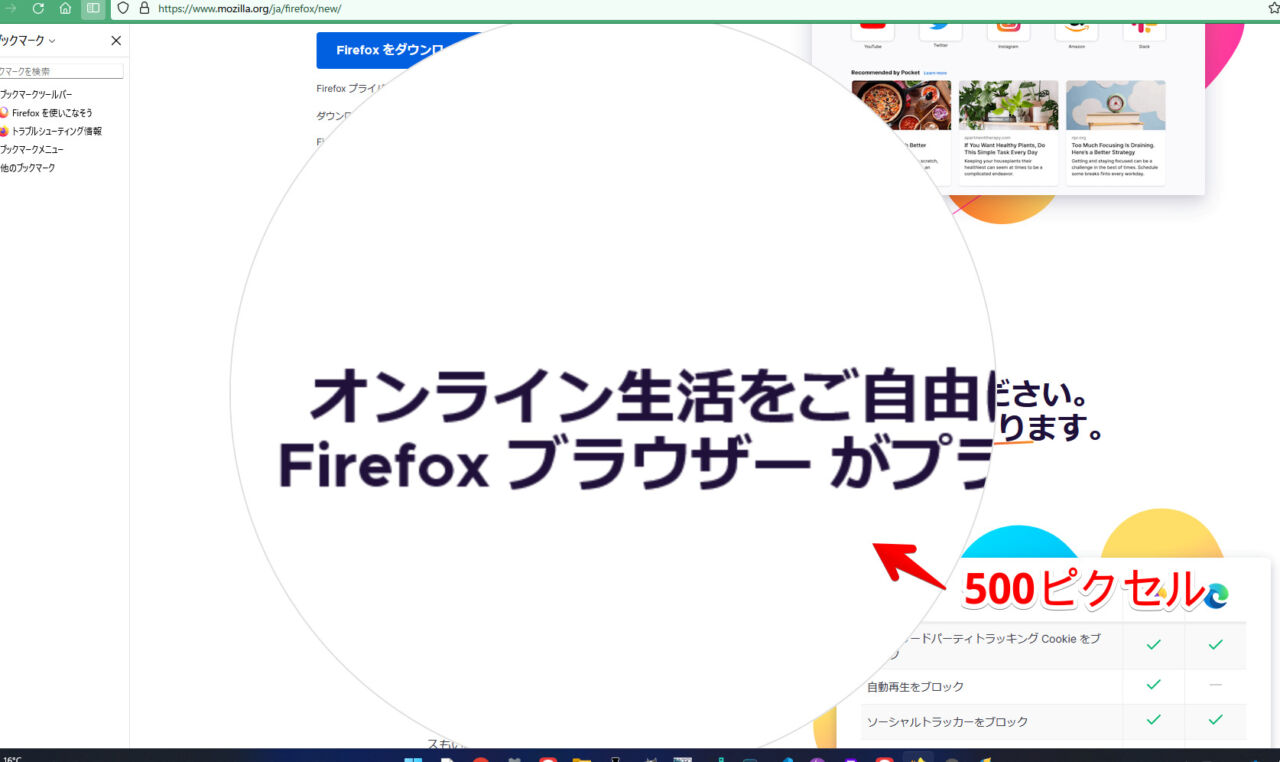
ショートカットキーの変更
管理ページ右上の歯車アイコン(⚙)→「拡張機能のショートカットキーの管理」をクリックします。
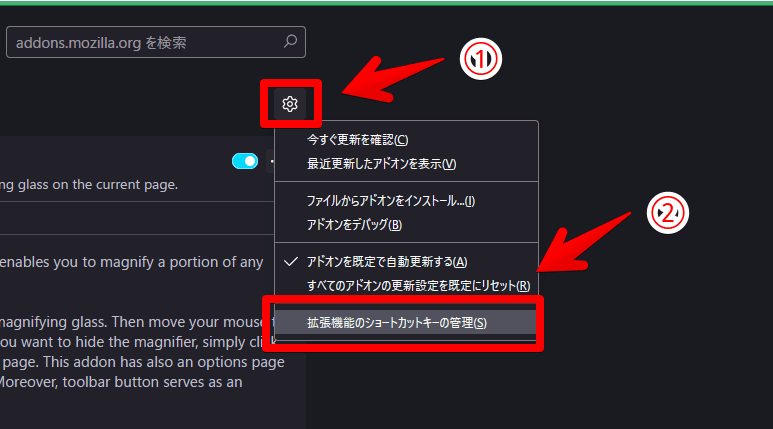
本アドオンを探して、テキストボックスをクリックします。空欄になるので、新しく設定したいキーを入力します。デフォルトではAlt+Shift+Zになっています。
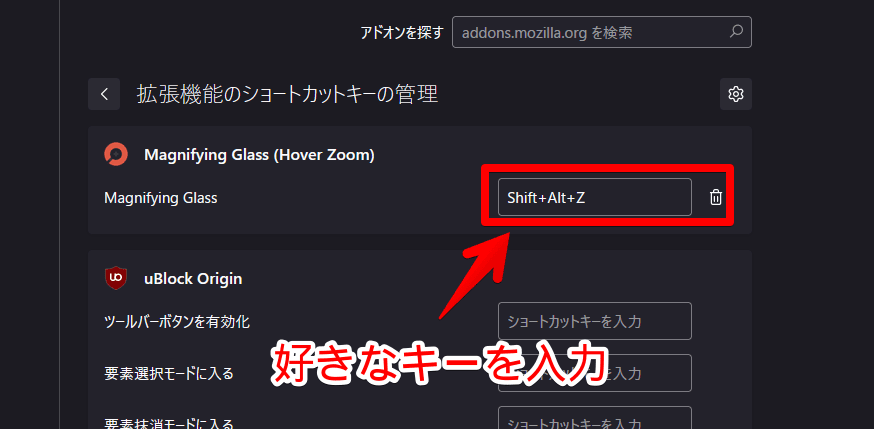
感想
以上、Windowsの拡大鏡ツールみたいに、ウェブサイトの一部を拡大できるFirefoxアドオン「Magnifying Glass (Hover Zoom)」についてでした。
こういったお助けアイテムはいいですね。好きです。
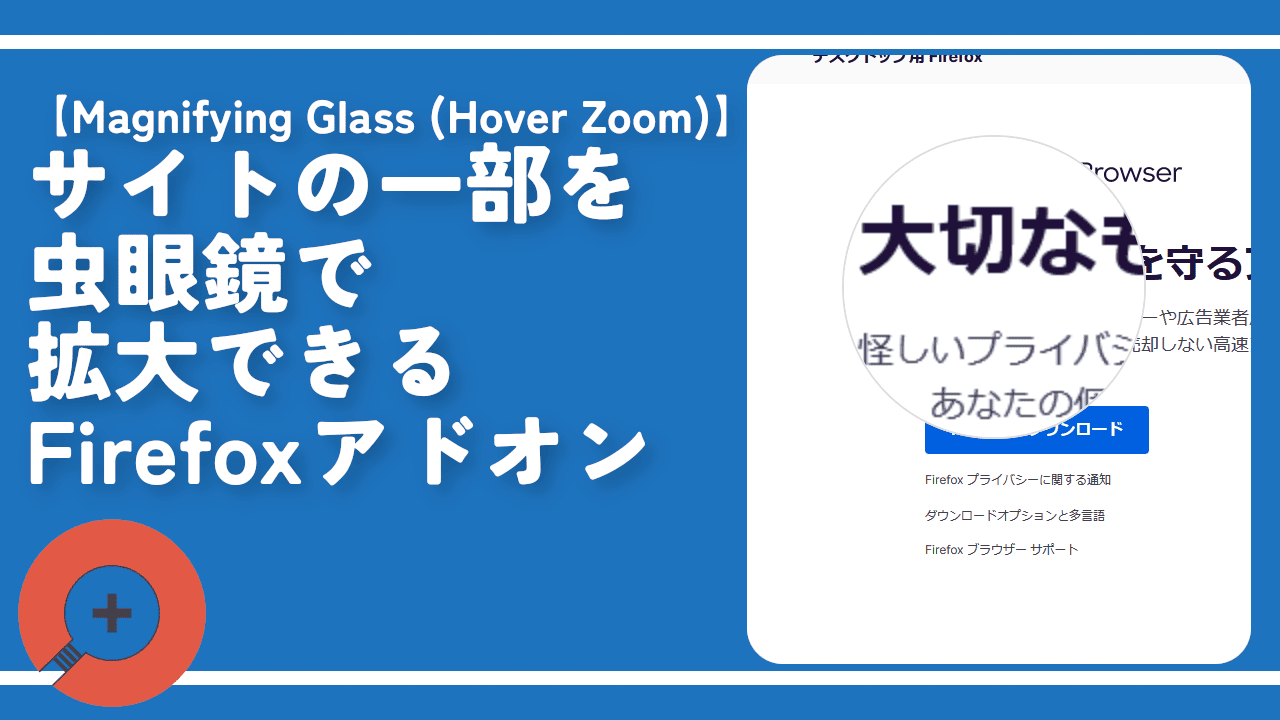
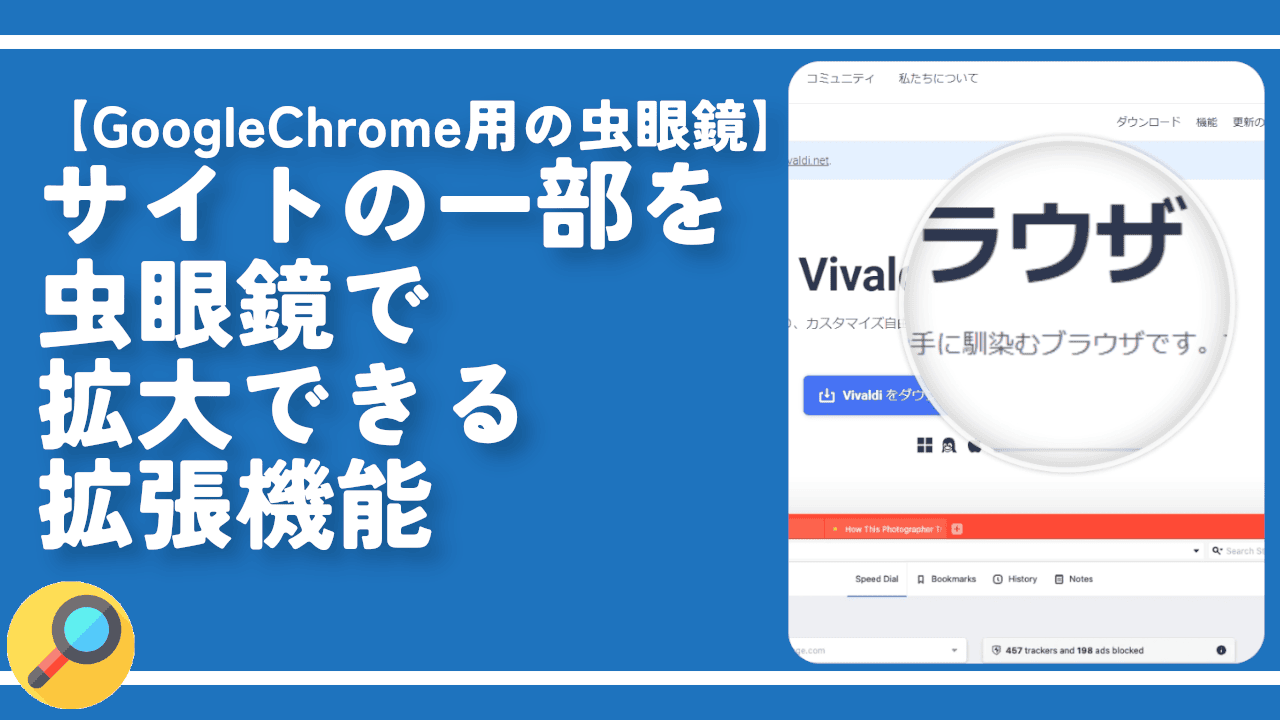
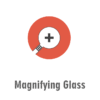
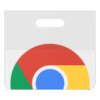
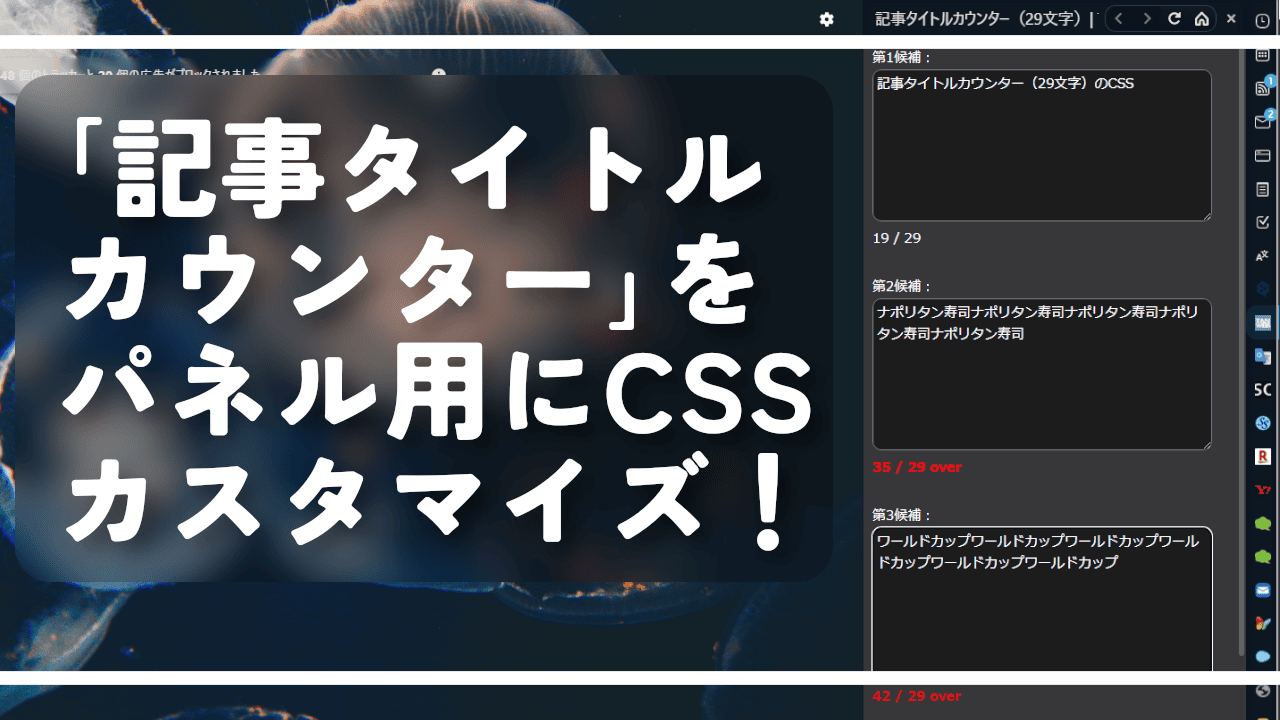
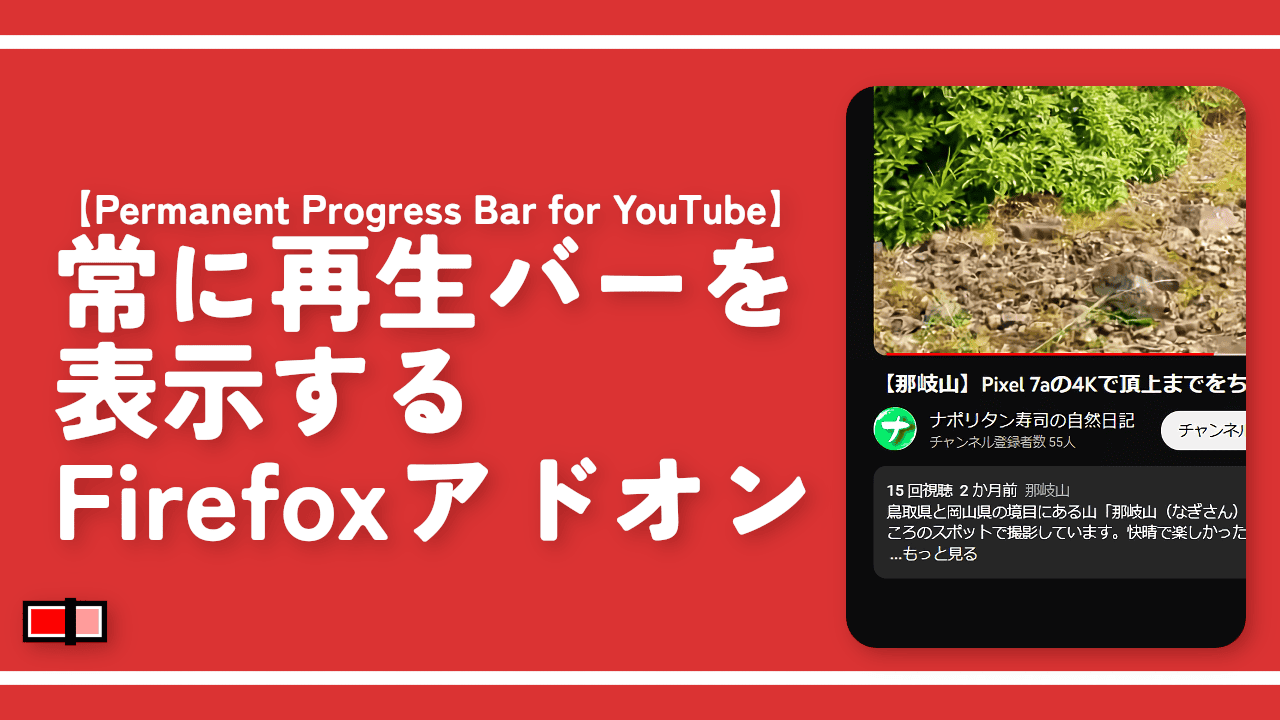
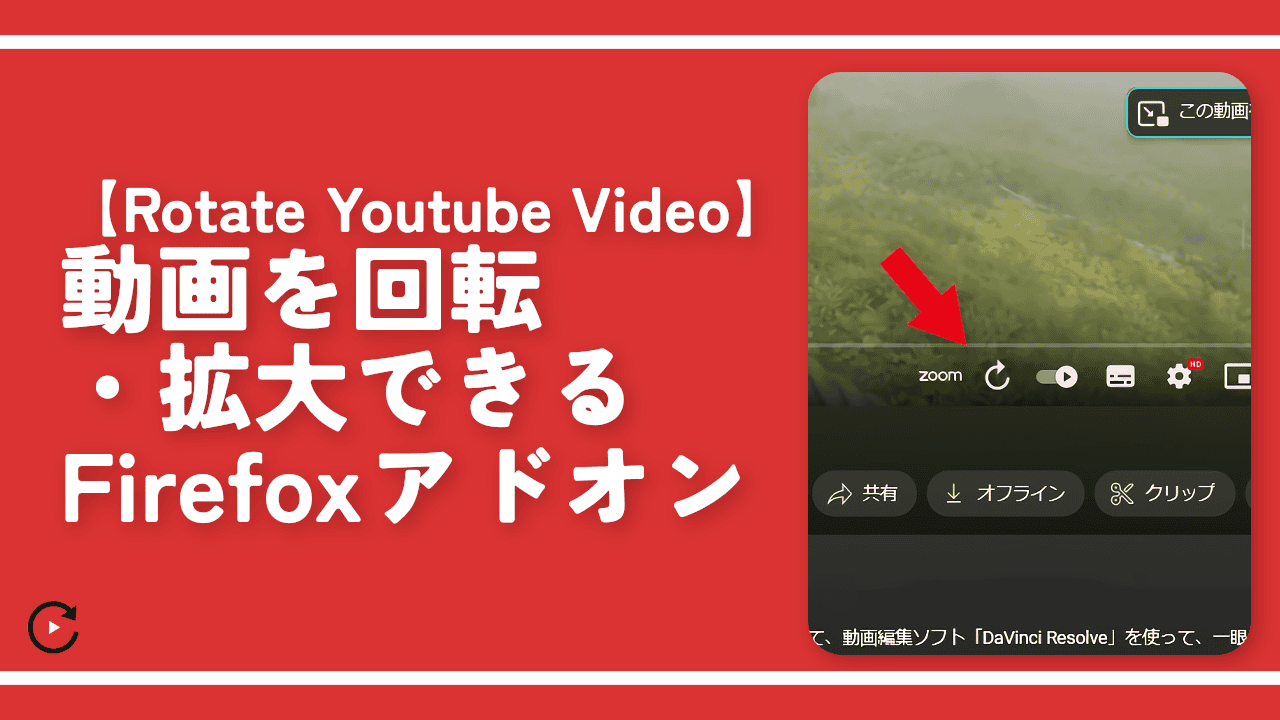
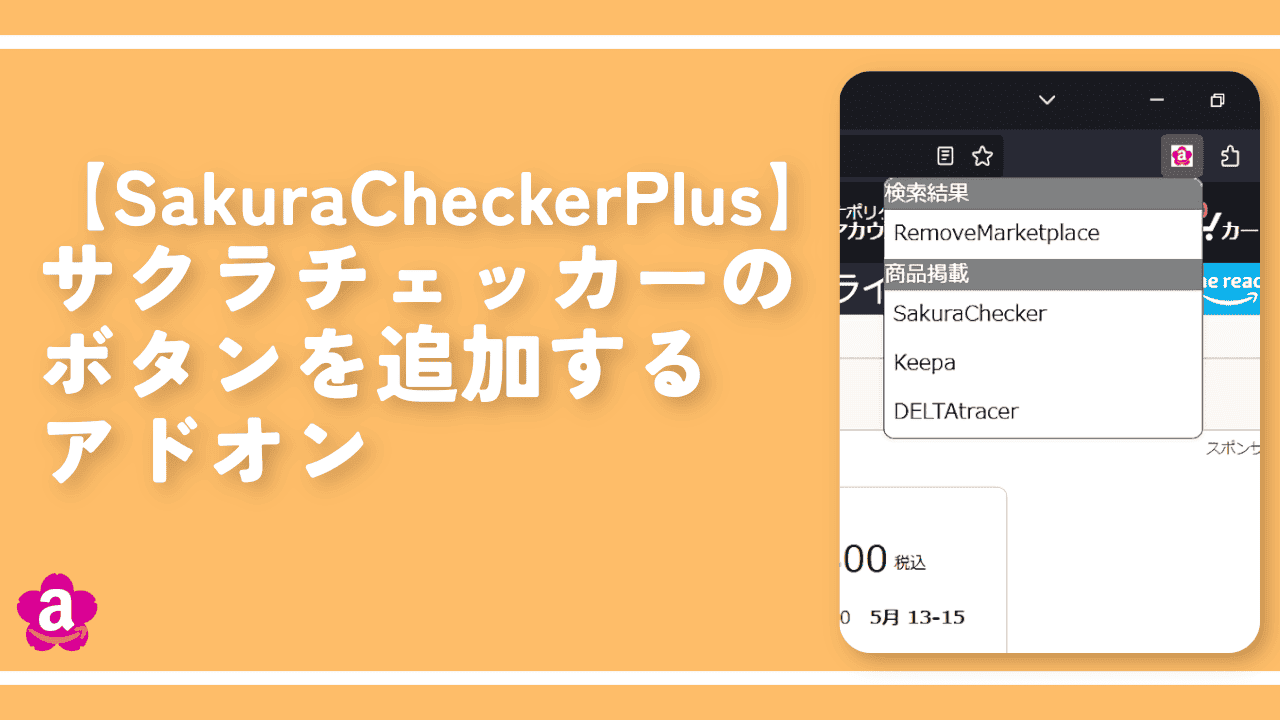
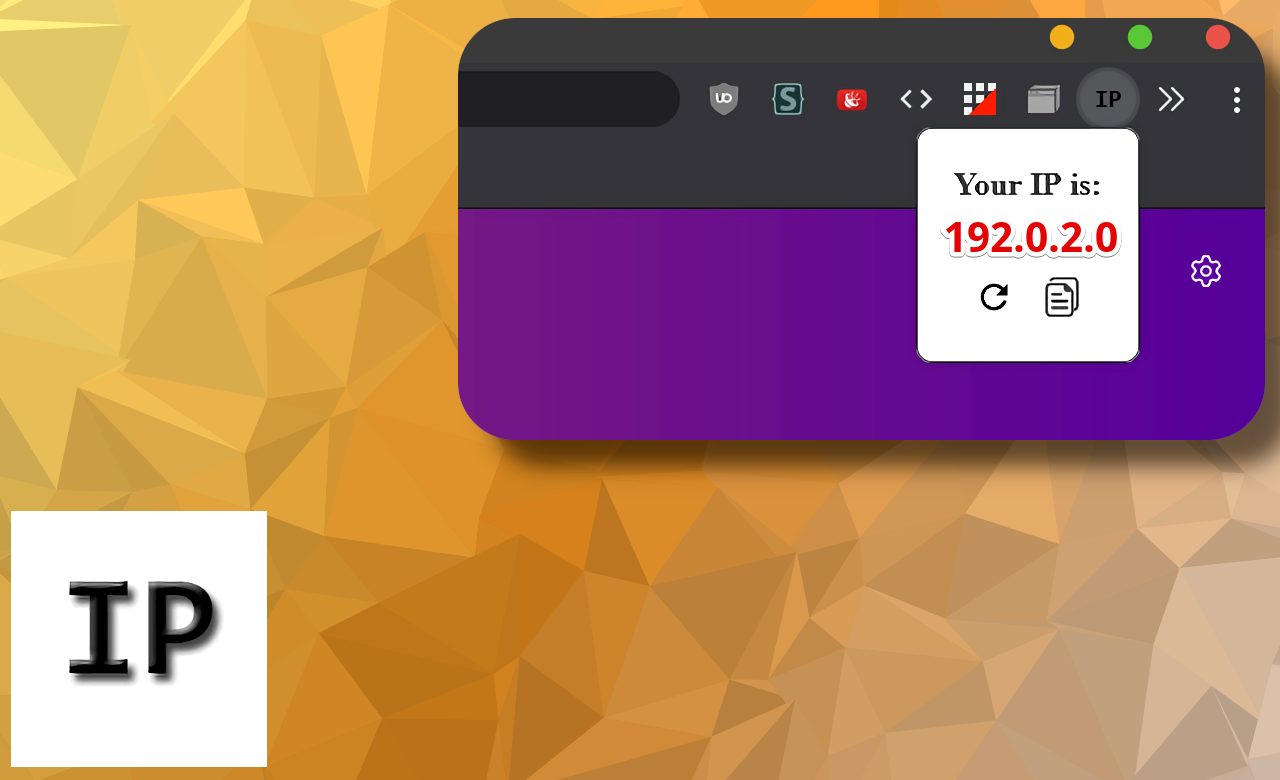

 【2025年】僕が買ったAmazon商品を貼る!今年も買うぞ!
【2025年】僕が買ったAmazon商品を貼る!今年も買うぞ! 【Amazon】配送料(送料)の文字を大きく目立たせるCSS
【Amazon】配送料(送料)の文字を大きく目立たせるCSS 【TVer】嫌いな特定の番組を非表示にするCSS。邪魔なのは消そうぜ!
【TVer】嫌いな特定の番組を非表示にするCSS。邪魔なのは消そうぜ! PixelからXiaomi 15 Ultraに移行して良かった点・悪かった点
PixelからXiaomi 15 Ultraに移行して良かった点・悪かった点 【DPP4】サードパーティー製でレンズデータを認識する方法
【DPP4】サードパーティー製でレンズデータを認識する方法 【Clean-Spam-Link-Tweet】「bnc.lt」リンクなどのスパム消す拡張機能
【Clean-Spam-Link-Tweet】「bnc.lt」リンクなどのスパム消す拡張機能 【プライムビデオ】関連タイトルを複数行表示にするCSS
【プライムビデオ】関連タイトルを複数行表示にするCSS 【Google検索】快適な検索結果を得るための8つの方法
【Google検索】快適な検索結果を得るための8つの方法 【YouTube Studio】視聴回数、高評価率、コメントを非表示にするCSS
【YouTube Studio】視聴回数、高評価率、コメントを非表示にするCSS 【Condler】Amazonの検索結果に便利な項目を追加する拡張機能
【Condler】Amazonの検索結果に便利な項目を追加する拡張機能 これまでの人生で恥ずかしかったこと・失敗したことを書いてストレス発散だ!
これまでの人生で恥ずかしかったこと・失敗したことを書いてストレス発散だ! 【2025年】当サイトが歩んだ日記の記録
【2025年】当サイトが歩んだ日記の記録